고객에 대한 견적 구성 및 계약 추적
학습 목표
- 영업 담당자가 견적 템플릿을 통해 고객을 위해 견적을 효율적으로 준비하는 방법을 설명할 수 있습니다.
- 견적 템플릿을 설정할 수 있습니다.
- 계약서를 작성할 수 있습니다.
Salesforce의 고객 견적
영업 담당자가 거래를 성사할 때 고객용 견적을 준비합니다. 견적에는 기업에서 고객에게 제공하는 제품과 서비스의 가격이 기재되어 있습니다.
담당자는 제품, 할인 및 수량의 다양한 조합을 보여주는 견적 집합을 유연하게 만들 수 있습니다. 그래야 고객이 가격을 비교할 수 있습니다.
중요한 것부터 처리해 보겠습니다. Salesforce 관리자인 Maria는 견적을 활성화합니다. 방법은 다음과 같습니다.
견적 활성화
- Maria는 Setup(설정)에서 Quick Find(빠른 찾기) 상자에 Quote(견적)를 입력한 후 Quote Settings(견적 설정)를 선택합니다.
- 그런 다음 Enable Quotes(견적 활성화)를 선택하고Create Quotes Without a Related Opportunity(관련 기회 없이 견적 만들기) 확인란을 선택 해제한 상태로 둡니다.

- Maria는 견적 관련 목록을 표시할 페이지 레이아웃을 선택한 다음 작업을 저장합니다.

영업 담당자인 Lance는 계속해서 기회를 잡기 위해 노력하고 있습니다. Lance는 기회 단계를 제안/가격 견적으로 정했습니다. 이제 Lance는 Dickenson PLC의 고객에게 견적을 보낼 준비를 마쳤습니다. Lance가 어떻게 견적을 준비하는지 살펴보겠습니다.
견적 작성
- Lance는 기회에서 새로운 견적을 작성하기 시작합니다.

- Lance는 견적에 대한 구체적인 사항을 입력합니다.
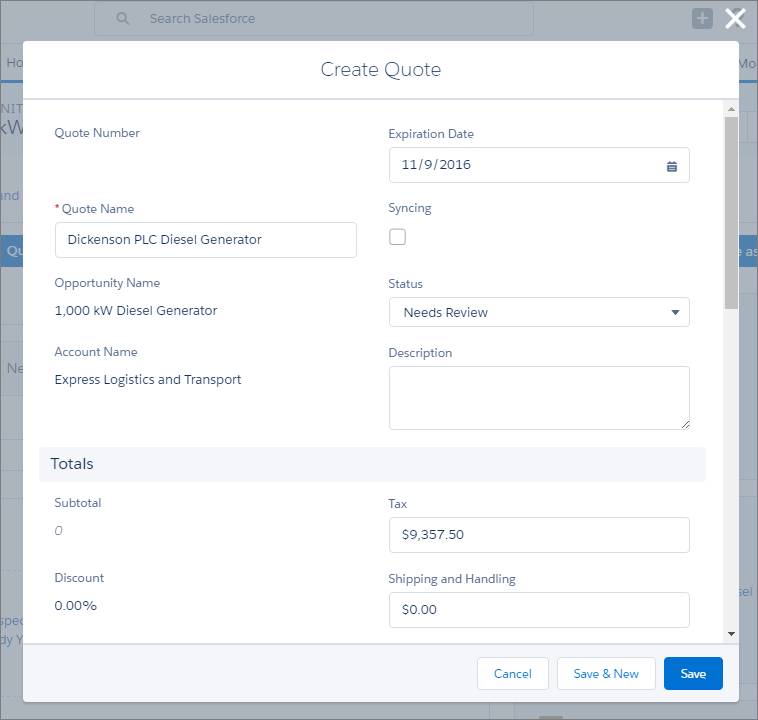
- Lance는 자신의 작업을 저장하고 새로운 견적을 표시합니다.
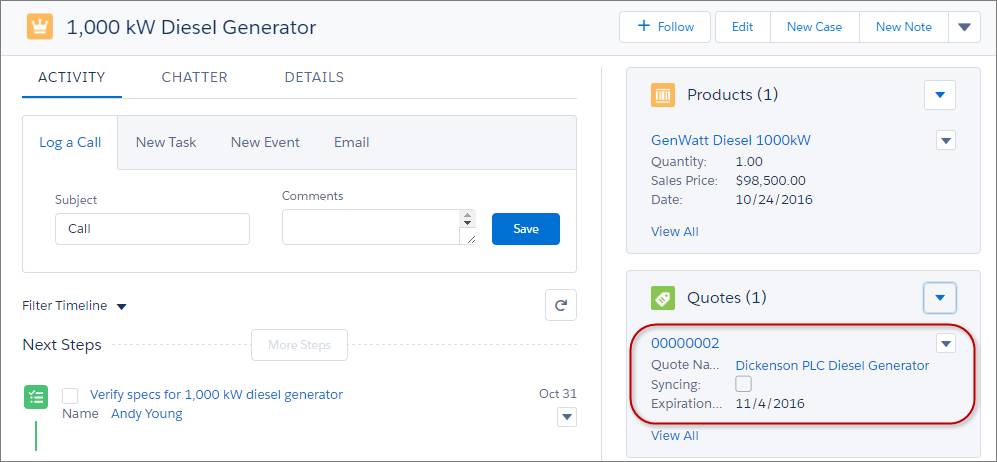
이때 Lance는 견적을 선택하고 기회에 있는 제품이 품목으로 표시되는 것을 확인합니다. Lance는 원하는 경우 다른 제품을 품목으로 추가할 수 있습니다.
현재는 마무리했지만 나중에 견적에 품목을 추가할 수 있습니다.
- Lance는 고객에게 여러 견적을 보낼 계획입니다. 고객과 특정 견적에 합의한 후, Lance는 견적을 동기화할 준비가 되었습니다. Lance가 견적을 동기화할 경우 해당 품목명이 기회의 제품으로 나타납니다. 그렇게 할 경우 Lance는 견적에 있는 제품과 기회에 있는 제품 사이에 불일치 항목이 생길 위험이 없습니다.

고객에게 전달할 견적 준비
영업 담당자가 견적을 생성하는 방법을 알아봤습니다. 이제 이러한 견적이 이후에 어떻게 될지 살펴보겠습니다. 여러분에게 관련된 일이니 계속 읽어보시기 바랍니다.
영업 담당자는 고객에게 보내는 견적에 대한 PDF 파일을 생성합니다. Salesforce에는 표준 템플릿이 포함되어 있지만 영업 담당자가 다른 세부 사항이 포함된 견적 PDF 파일을 생성하려고 할 수도 있습니다.
Ursa Major의 담당자를 한 예로 들어보겠습니다. 합계에 세금을 포함시키려 하지만 서비스 플랜에 대한 견적을 고객에게 제공할 때 세금 품목은 제외됩니다. 그래서 관리자 Maria는 이 담당자들을 위한 템플릿을 만듭니다. 방법은 다음과 같습니다.
견적 템플릿 만들기
- Maria는 Setup(설정)에서 Quick Find(빠른 찾기) 상자에 Templates(템플릿)를 입력한 후 Quote Templates(견적 템플릿)를 선택합니다.

- Maria는 템플릿을 만듭니다. 그런 다음 템플릿 이름을 지정하고 저장합니다.
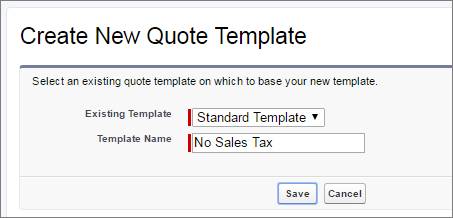
- 그런 다음 Maria는 합계 섹션으로 스크롤하여 세금 필드를 제거합니다.
- 그리고 진행한 작업을 저장합니다. Maria는 직원에게 공개할 준비가 된 템플릿을 활성화합니다.

영업 담당자가 견적에서 PDF를 생성하는 방법
- 견적에서 Maria의 담당자가 Create PDF(PDF 만들기)를 클릭합니다.

- 그런 다음 담당자는 원하는 템플릿을 선택합니다.
- 그런 다음 Create PDF(PDF 만들기)를 클릭합니다.
- 영업 담당자는 PDF 파일에 액세스하여 고객에게 전송할 견적 레코드에 PDF 파일을 저장합니다.

Salesforce의 고객 계약
고객이 어떤 제품이나 서비스를 구매할지 결정한 경우 담당자는 양 당사자가 합의한 가격과 조건을 문서화한 계약서를 전달합니다. 많은 회사들이 다른 회사와 거래하기 위한 조건을 정하기 위해 계약서를 이용합니다.
Salesforce는 담당자가 계정 및 기회를 위해 제공하는 계약서를 만들고, 추적 및 관리하는 데 도움을 줍니다. 담당자는 회사의 승인 절차를 통해 계약서를 추적합니다. 또한 워크플로 알림을 사용하여 계약 갱신을 상기시킬 수 있습니다.
기회에 표시되도록 계약 설정
- Maria는 Setup(설정)에서 페이지 상단의 Object Manager(개체 관리자)를 클릭합니다. 기회 개체를 선택하고 필드 영역에서 Contract(계약)를 클릭합니다. 그런 다음 Set Field-Level Security(필드 수준 보안 설정)를 클릭합니다.
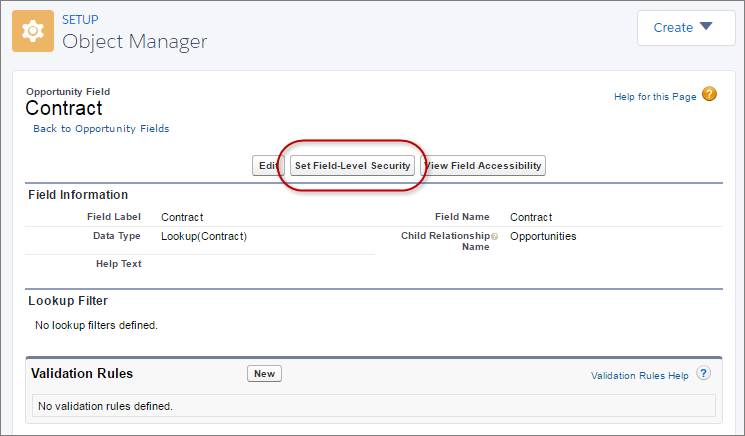
- Maria는 계약 관련 목록이 표시되기를 원하는 각 프로필에 대해 Visible(표시)을 선택하고 변경 사항을 저장합니다.

- Maria는 View Field Accessibility(필드 접근성 보기)를 클릭합니다.
- Maria가 사용 가능한 계약을 원하는 프로필 중 하나에 대해 Hidden(숨김)을 클릭합니다.

- Maria는 Page Layout(페이지 레이아웃)에서 Visible(표시)을 선택합니다.
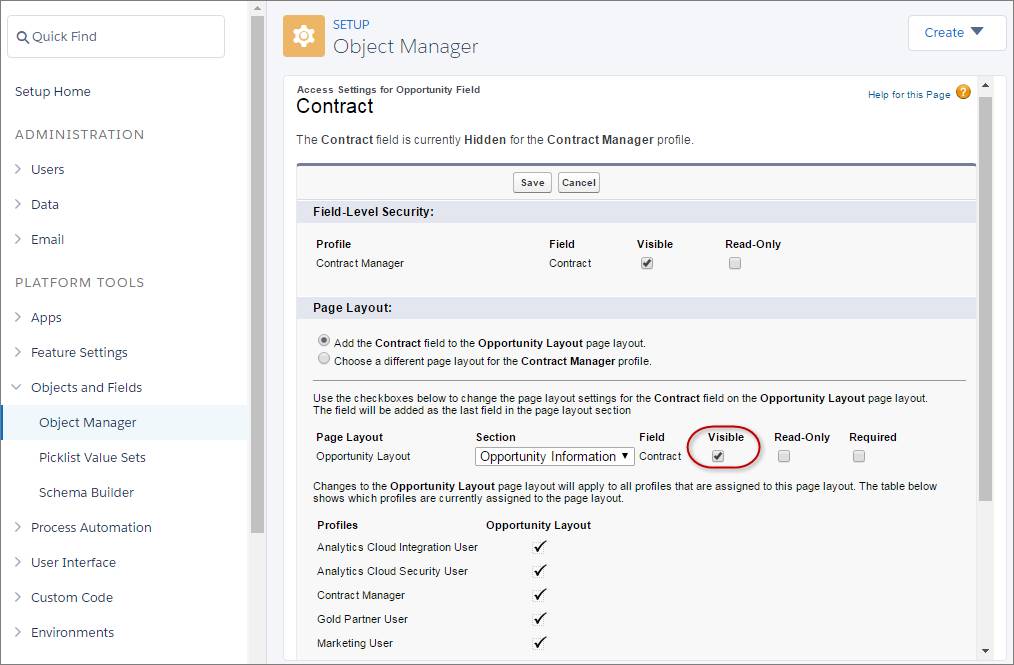
- 그런 다음 Maria는 변경 사항을 저장합니다. 이제 프로필이 편집 가능으로 표시됩니다.

- Maria는 변경 사항이 적용되었는지 확인하기 위해 기회를 생성하고 계약을 추가합니다.

새 기회를 저장한 후 기회 세부 정보에서 관련된 계약을 확인합니다.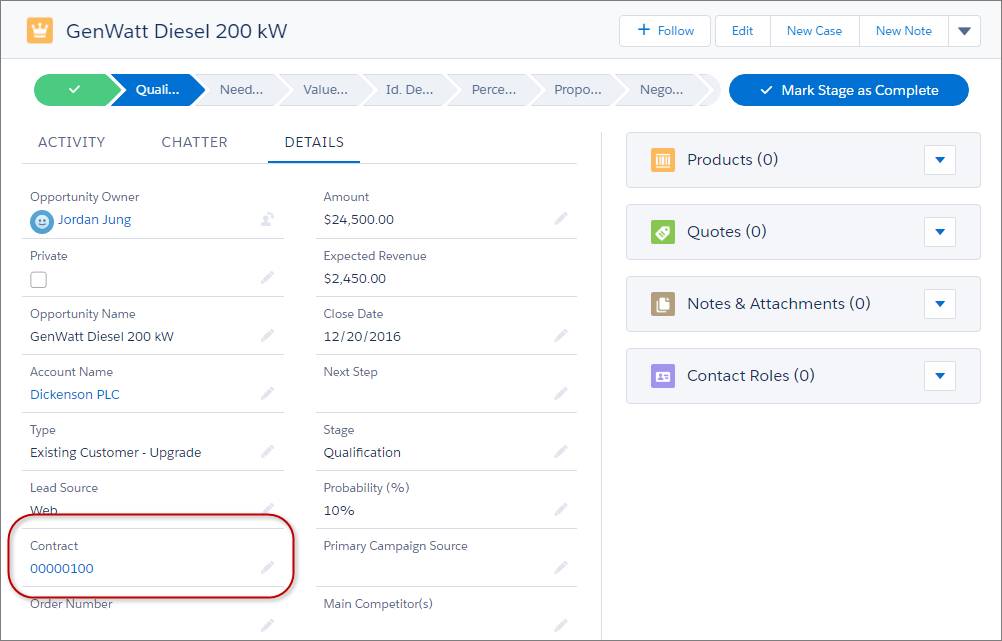
영업 담당자가 계약서를 작성하고 기회와 연결하는 방법
Maria가 기회 세부 사항에 표시되도록 계약을 설정했으니 영업 담당자인 Lance가 어떻게 계약을 만들고 이를 기회와 연관시키는지 살펴보겠습니다.
Salesforce에서 계약 만들기
- Lance는 App Launcher(앱 시작 관리자)에서 Contracts(계약)를 검색하고 항목 목록에서 선택합니다.

- 그런 다음 New(새로 만들기)를 클릭합니다.
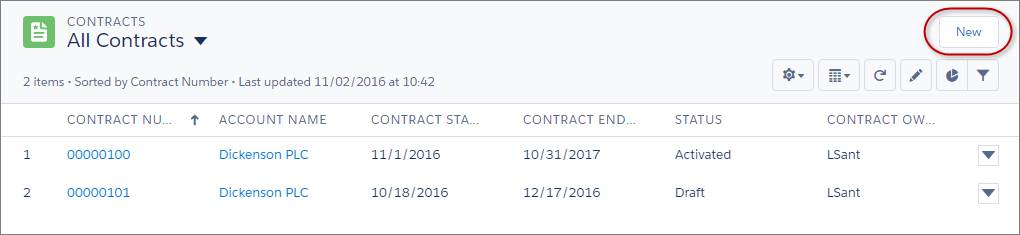
- Lance는 이 계약과 관련된 세부 사항을 입력합니다. 그런 다음 작업을 저장합니다.

Lance는 새 계약서를 확인합니다.
Maria는 계정에 자동으로 새 계약을 표시하기 위해 Account(계정) 페이지 레이아웃에 계약 관련 목록을 추가할 수 있습니다.
계약과 기회의 연관성
- Lance는 Dickenson PLC가 계약과 연결하길 원하는 기회를 엽니다.
- Lance는 Details(세부 사항)를 클릭합니다.

- 그런 다음 Lance는 Dickenson PLC 계정 전용 목록에서 계약을 선택합니다.
- 진행한 작업을 저장한 후 기회의 계약을 확인합니다.

Maria는 영업 담당자를 통해 직접 만든 가격 목록의 제품을 판매하기 시작했습니다. 이 가격이 표준 목록 값보다 얼마나 낮았는지 기억하시나요?
그런 다음 Maria는 견적을 활성화하여 담당자가 고객에게 견적을 제공할 수 있도록 했습니다. 담당자와 고객이 특정 견적에 합의한 후 담당자는 견적 품목명을 기회 제품과 동기화할 수 있습니다.
Maria는 마지막으로 영업 담당자가 계약에 신속하게 액세스할 수 있도록 기회 세부 사항과 관련 목록에 표시되도록 계약을 설정했습니다.
